WINCC连接SiemensPLC的常用方式
WinCC连接PLC
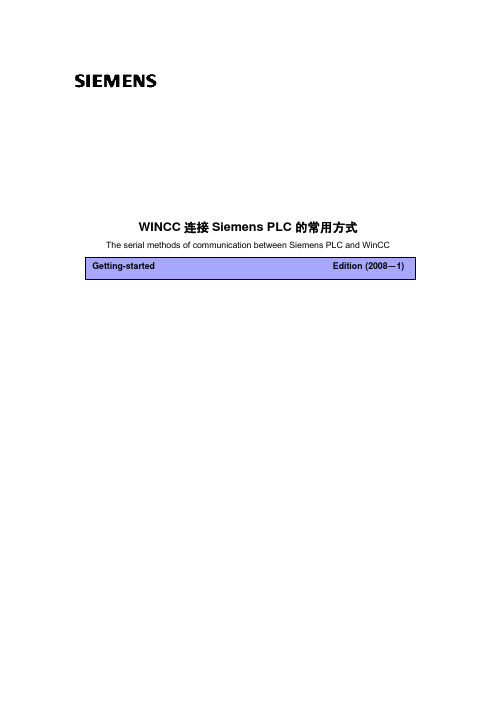
WINCC连接Siemens PLC的常用方式The serial methods of communication between Siemens PLC and WinCC摘要 WinCC上位组态软件和西门子PLC建立通讯的几种方法关键词 WinCC,PLC,通讯,MPI协议,Profibus协议,EthernetKey Words WinCC,PLC,Commnication,MPI,Profibus,EthernetA&D Service & Support Page 2-39目录WINCC连接Siemens PLC的常用方式 (1)一.WINCC使用CP5611通讯卡通过MPI连接PLC (4)前提条件 (4)1.STEP 7 硬件组态 (4)2.安装CP5611通讯板卡 (5)3.添加驱动程序和系统参数设置 (5)4.设置Set PG/PC Interface (6)5.添加通道与连接设置 (8)6.连接测试与通讯诊断 (10)二.WINCC使用CP5611通讯卡通过PROFIBUS连接PLC (11)前提条件 (11)I.STEP 7 硬件组态 (11)2.安装CP5611通讯板卡 (13)3.添加驱动程序和设置系统参数 (13)4.设置Set PG/PC Interface (14)5.添加通道与连接设置 (17)6.连接测试与通讯诊断 (18)三.WINCC使用普通网卡通过TCP/IP连接PLC (20)前提条件 (20)1.STEP7硬件组态 (20)2.设置IP地址与通讯检测 (22)3.添加驱动程序和设置系统参数 (23)4.设置Set PG/PC Interface (24)5.添加通道与连接设置 (28)6.连接测试与通讯诊断 (29)四.WINCC使用普通网卡通过Industrial Ethernet连接PLC (31)前提条件 (31)1.STEP7硬件组态 (32)2.添加驱动程序和设置系统参数 (33)3.设置Set PG/PC Interface (34)4.添加通道与连接设置 (36)5.连接测试与通讯诊断 (37)A&D Service & Support Page 3-39说明:1.文档并未列出所有的WINCC连接Siemens品牌PLC的所有方法,只是列举了一些常用的方法。
wincc连接西门子plc常用方式

WINCC连接Siemens PLC的常用方式说明:a.文档并未列出所有的WINCC连接Siemens品牌PLC的所有方法,只是列举了一些常用的方法。
b.在各种连接方式中的参数设置可能会略有不同,在此列出的步骤和参数只是一套可以连通的设置方法。
一.WINCC使用CP5611通讯卡通过MPI连接PLC前提条件I) 通过CP5611实现PLC系统与WINCC6.0通讯的前提条件是在安装有WINCC的计算机上安装CP5611通讯板卡。
II) 使用STEP7编程软件能够通过MPI正常连接PLC。
1.STEP 7 硬件组态STEP7设置MPI通讯,具体步骤不在此详述,可参考如下图1.1示:图1.1注意:新建一个MPI网络用来通讯,设置MPI网络的地址和波特率,且记住,在随后的设置中需要匹配。
2.安装CP5611通讯板卡安装CP5611,并安装驱动程序,具体CP5611的安装过程和注意事项可参考如下链接:/cs/document/26707026?caller=view&lc=zh-CN3.添加驱动程序和系统参数设置打开WINCC工程在Tag Management-->SIMATIC S7 PROTOCOL SUITE->MPI右键单击MPI,在弹出菜单中点击System Parameter,弹出System Parameter-MPI 对话框,选择Unit标签,查看Logic device name(逻辑设备名称)。
默认安装后,逻辑设备名为MPI如图1.3所示:图1.2图1.34.设置Set PG/PC Interface进入操作系统下的控制面板,双击Set PG/PC Interface图标。
在Access Point of the Application:的下拉列表中选择MPI (WINCC),如图1.4所示,而后在Interface Parameter Assignment Used:的列表中,点击CP5611(MPI),而后在Access Point of the Application:的下拉列表中显示:MPI(WINCC) CP5611(MPI),如图1.5所示:图1.4图1.5设置CP5611的通讯参数,点击Properties…按钮,弹出Properties-CP5611(MPI)属性对话框,设置参数,如图1.6所示:重要的参数如下所示:Address:CP5611的地址(MPI地址必须唯一,建议设置为0)Transmission Rate:MPI网络的传输速率(默认为187.5Kbps)您可以修改,但必须和实际连接PLC 的MPI端口的传输速率相同Highest Station Address:MPI网络的最高站地址(必须和PLC的MPI网络参数设置相同)图1.6诊断MPI网络,点击Diagnostic…按钮,进入诊断对话框。
常用西门子WINCC与西门子PLC通讯连接方式
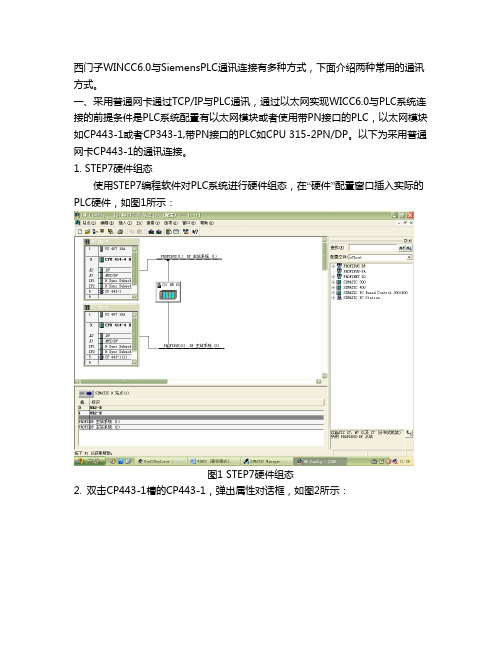
西门子WINCC6.0与SiemensPLC通讯连接有多种方式,下面介绍两种常用的通讯方式。
一、采用普通网卡通过TCP/IP与PLC通讯,通过以太网实现WICC6.0与PLC系统连接的前提条件是PLC系统配置有以太网模块或者使用带PN接口的PLC,以太网模块如CP443-1或者CP343-1,带PN接口的PLC如CPU 315-2PN/DP。
以下为采用普通网卡CP443-1的通讯连接。
1. STEP7硬件组态使用STEP7编程软件对PLC系统进行硬件组态,在“硬件”配置窗口插入实际的PLC硬件,如图1所示:图1 STEP7硬件组态2. 双击CP443-1槽的CP443-1,弹出属性对话框,如图2所示:图2 CP443-1属性对话框3. 点击图2属性对话框,弹出网络参数设置对话框,点击“新建”按钮,新建一个以太网络,输入以太网模块CP443-1的IP地址,通常情况下,不需要启用网关。
如图3所示:图3 参数设置注意事项:如果采用TCP/IP协议通讯方式,必须启动“正在使用IP协议”,将组态好的硬件下载到CPU,则PLC设置完成了!4. 设置安装WINN6.0(通常为工程师站ES和操作员站OS)计算机Windows操作系统的TCP/IP参数,将WINN组态计算机的IP地址设置成为与PLC以太网通讯模块或者PN接口地址保持在一个网段内。
如图4所示:图4 设置计算机IP地址5. 添加新的驱动程序和设置系统参数,打开新创建的工程“test”,在项目管理栏里选择“变量管理”,单击右键选择“添加新的驱动程序”,如图5所示。
图5 添加驱动程序6. 在添加新的驱动程序文件夹里选择“SIMATIC S7 Protocol Suite.chn”,如6所示:图6 驱动程序7. 右键单击TCP/IP,在弹出菜单中点击“系统参数”,如图7所示。
弹出“系统参数-TCP/IP对话框”,选择“单元”标签,查看“逻辑设备名称”,一般默认安装后,逻辑设备名为CP-TCP/IP。
西门子PLC-300-400与WINCC通讯设置

5
添加驱动连接,设置参数。打开WINCC工程在Tag Management-->SIMATIC S7 PROTOCOL SUITE->PROFIBUS,右键单击PROFIBUS,在下拉菜单中,点击New Driver Connection,如图2.10所示,在弹出的Connection properties对话框中点击Properties按钮,弹出Connection parameters-PROFIBUS属性对话框,填入参数,如图2.11所示:
右键单击PROFIBUS,在弹出菜单中点击System Parameter,如图2.4所示,弹出System Parameter- PROFIBUS对话框,选择Unit标签,查看Logic device name(逻辑设备名称)。默认安装后,逻辑设备名为CP_L2_1:,如图2.5所示:
图2.4
图2.5
WINCC连接Siemens PLC的常用方式
说明:
1.文档并未列出所有的WINCC连接Siemens品牌PLC的所有方法,只是列举了一些常用的方法。
2.在各种连接方式中的参数设置可能会略有不同,在此列出的步骤和参数只是一套可以连通的设置方法。
一.
前提条件
I)通过CP5611实现PLC系统与WINCC6.0通讯的前提条件是在安装有WINCC的计算机上安装CP5611通讯板卡。
6
通过WINCC工具中的通道诊断程序WinCC Channel Diagnosis即可测试通讯是否建立。注意:此时PLC必须处于运行状态,老版本的PLC必须处于RUN-P或者RUN状态,WINCC必须激活运行,根据图2.12所示的位置,进入通道诊断工具,检测通讯是否成功建立。如图2.13所示,绿色的“√”表示通讯已经成功建立。
实验3:wincc常用的连接方式
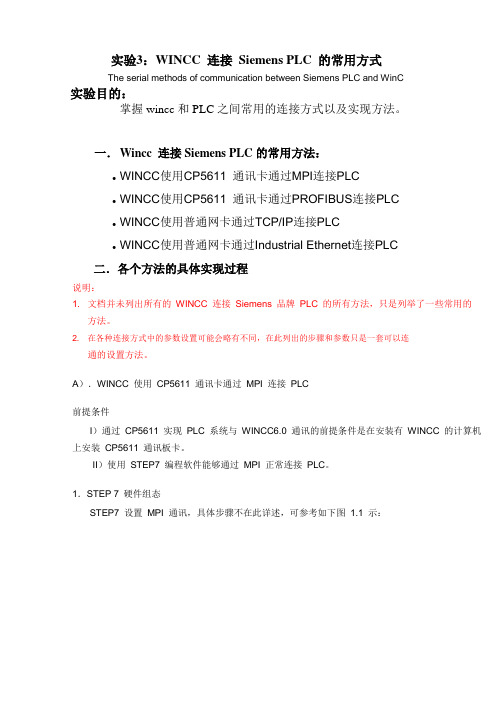
实验3:WINCC 连接Siemens PLC 的常用方式The serial methods of communication between Siemens PLC and WinC实验目的:掌握wincc和PLC之间常用的连接方式以及实现方法。
一.Wincc 连接Siemens PLC的常用方法:●WINCC使用CP5611 通讯卡通过MPI连接PLC●WINCC使用CP5611 通讯卡通过PROFIBUS连接PLC●WINCC使用普通网卡通过TCP/IP连接PLC●WINCC使用普通网卡通过Industrial Ethernet连接PLC二.各个方法的具体实现过程说明:1. 文档并未列出所有的WINCC 连接Siemens 品牌PLC 的所有方法,只是列举了一些常用的方法。
2. 在各种连接方式中的参数设置可能会略有不同,在此列出的步骤和参数只是一套可以连通的设置方法。
A).WINCC 使用CP5611 通讯卡通过MPI 连接PLC前提条件I)通过CP5611 实现PLC 系统与WINCC6.0 通讯的前提条件是在安装有WINCC 的计算机上安装CP5611 通讯板卡。
II)使用STEP7 编程软件能够通过MPI 正常连接PLC。
1.STEP 7 硬件组态STEP7 设置MPI 通讯,具体步骤不在此详述,可参考如下图1.1 示:图 1.1注意:1.新建一个MPI 网络用来通讯,设置MPI 网络的地址和波特率,且记住,在随后的设置中需要匹配。
2.安装CP5611 通讯板卡安装CP5611,并安装驱动程序,具体CP5611 的安装过程和注意事项可参考如下链接: /WW/view/en/267070263.添加驱动程序和系统参数设置打开WINCC 工程在Tag Management-->SIMATIC S7 PROTOCOL SUITE->MPI右键单击MPI,在弹出菜单中点击System Parameter,弹出System Parameter-MPI 对话框,选择Unit 标签,查看Logic device name(逻辑设备名称)。
wincc与plc的常用连接方式
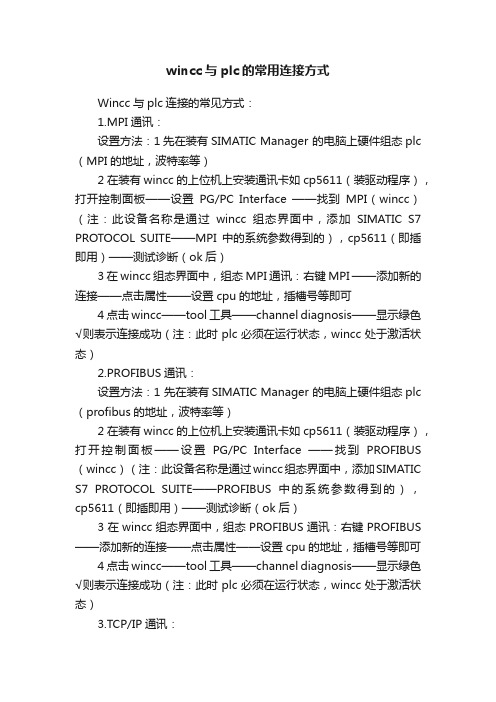
wincc与plc的常用连接方式Wincc与plc连接的常见方式:1.MPI通讯:设置方法:1先在装有SIMATIC Manager 的电脑上硬件组态plc (MPI的地址,波特率等)2 在装有wincc的上位机上安装通讯卡如cp5611(装驱动程序),打开控制面板——设置PG/PC Interface ——找到MPI(wincc)(注:此设备名称是通过wincc组态界面中,添加SIMATIC S7 PROTOCOL SUITE——MPI中的系统参数得到的),cp5611(即插即用)——测试诊断(ok后)3在wincc组态界面中,组态MPI通讯:右键MPI ——添加新的连接——点击属性——设置cpu的地址,插槽号等即可4 点击wincc——tool工具——channel diagnosis——显示绿色√则表示连接成功(注:此时plc必须在运行状态,wincc处于激活状态)2.PROFIBUS通讯:设置方法:1 先在装有SIMATIC Manager 的电脑上硬件组态plc (profibus的地址,波特率等)2 在装有wincc的上位机上安装通讯卡如cp5611(装驱动程序),打开控制面板——设置PG/PC Interface ——找到PROFIBUS (wincc)(注:此设备名称是通过wincc组态界面中,添加SIMATIC S7 PROTOCOL SUITE——PROFIBUS中的系统参数得到的),cp5611(即插即用)——测试诊断(ok后)3在wincc组态界面中,组态PROFIBUS通讯:右键PROFIBUS ——添加新的连接——点击属性——设置cpu的地址,插槽号等即可4 点击wincc——tool工具——channel diagnosis——显示绿色√则表示连接成功(注:此时plc必须在运行状态,wincc处于激活状态)3.TCP/IP通讯:设置方法:1.先在装有SIMATIC Manager 的电脑上硬件组态plc 的ip的地址,及子网掩码等(注:有的cpu集成以太网通讯模块,有的需要单独配置cp343,cp443等的通讯模块)2.配置装有wincc上位机的ip地址(注:此处的plc与plc的通讯模块的ip地址处于同一网段)及子网掩码——进入dos中利用ping 命令查看网络是否通。
WINCC和与PLC之间的通讯方式
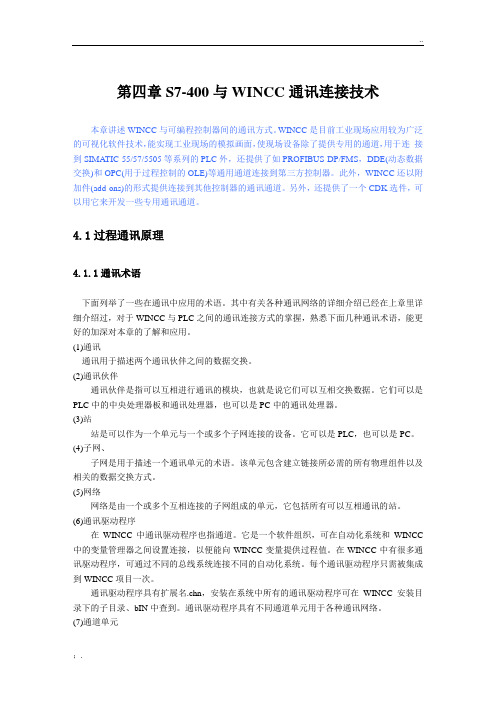
第四章S7-400与WINCC通讯连接技术本章讲述WINCC与可编程控制器间的通讯方式。
WINCC是目前工业现场应用较为广泛的可视化软件技术,能实现工业现场的模拟画面,使现场设备除了提供专用的通道,用于连接到SIMATIC 55/57/5505等系列的PLC外,还提供了如PROFIBUS DP/FMS,DDE(动态数据交换)和OPC(用于过程控制的OLE)等通用通道连接到第三方控制器。
此外,WINCC还以附加件(add-ons)的形式提供连接到其他控制器的通讯通道。
另外,还提供了一个CDK选件,可以用它来开发一些专用通讯通道。
4.1过程通讯原理4.1.1通讯术语下面列举了一些在通讯中应用的术语。
其中有关各种通讯网络的详细介绍已经在上章里详细介绍过,对于WINCC与PLC之间的通讯连接方式的掌握,熟悉下面几种通讯术语,能更好的加深对本章的了解和应用。
(1)通讯通讯用于描述两个通讯伙伴之间的数据交换。
(2)通讯伙伴通讯伙伴是指可以互相进行通讯的模块,也就是说它们可以互相交换数据。
它们可以是PLC中的中央处理器板和通讯处理器,也可以是PC中的通讯处理器。
(3)站站是可以作为一个单元与一个或多个子网连接的设备。
它可以是PLC,也可以是PC。
(4)子网、子网是用于描述一个通讯单元的术语。
该单元包含建立链接所必需的所有物理组件以及相关的数据交换方式。
(5)网络网络是由一个或多个互相连接的子网组成的单元,它包括所有可以互相通讯的站。
(6)通讯驱动程序在WINCC中通讯驱动程序也指通道。
它是一个软件组织,可在自动化系统和WINCC 中的变量管理器之间设置连接,以便能向WINCC变量提供过程值。
在WINCC中有很多通讯驱动程序,可通过不同的总线系统连接不同的自动化系统。
每个通讯驱动程序只需被集成到WINCC项目一次。
通讯驱动程序具有扩展名.chn,安装在系统中所有的通讯驱动程序可在WINCC安装目录下的子目录、bIN中查到。
WINCC与西门子PLC的连接设置(DOC)
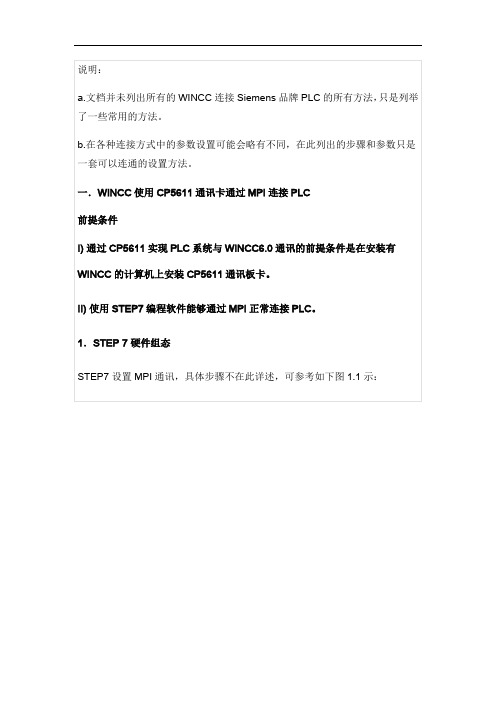
说明:a.文档并未列出所有的WINCC连接Siemens品牌PLC的所有方法,只是列举了一些常用的方法。
b.在各种连接方式中的参数设置可能会略有不同,在此列出的步骤和参数只是一套可以连通的设置方法。
一.WINCC使用CP5611通讯卡通过MPI连接PLC前提条件I) 通过CP5611实现PLC系统与WINCC6.0通讯的前提条件是在安装有WINCC的计算机上安装CP5611通讯板卡。
II) 使用STEP7编程软件能够通过MPI正常连接PLC。
1.STEP 7 硬件组态STEP7设置MPI通讯,具体步骤不在此详述,可参考如下图1.1示:图1.1注意:新建一个MPI网络用来通讯,设置MPI网络的地址和波特率,且记住,在随后的设置中需要匹配。
2.安装CP5611通讯板卡安装CP5611,并安装驱动程序,具体CP5611的安装过程和注意事项可参考如下链接:/CN/view/zh/267070263.添加驱动程序和系统参数设置打开WINCC工程在Tag Management-->SIMATIC S7 PROTOCOLSUITE->MPI右键单击MPI,在弹出菜单中点击System Parameter,弹出System Parameter-MPI对话框,选择Unit标签,查看Logic device name(逻辑设备名称)。
默认安装后,逻辑设备名为MPI如图1.3所示:图1.2图1.34.设置Set PG/PC Interface进入操作系统下的控制面板,双击Set PG/PC Interface图标。
在Access Point of the Application:的下拉列表中选择MPI (WINCC),如图1.4所示,而后在Interface Parameter Assignment Used:的列表中,点击CP5611(MPI),而后在Access Point of the Application:的下拉列表中显示:CP5611(MPI) MPI (WINCC),如图1.5所示:图1.4图1.5设置CP5611的通讯参数,点击Properties…按钮,弹出Properties-CP5611(MPI)属性对话框,设置参数,如图1.6所示:重要的参数如下所示:Address:CP5611的地址(MPI地址必须唯一,建议设置为0)Transmission Rate:MPI网络的传输速率(默认为187.5Kbps)您可以修改,但必须和实际连接PLC 的MPI端口的传输速率相同Highest Station Address:MPI网络的最高站地址(必须和PLC的MPI网络参数设置相同)图1.6诊断MPI网络,点击Diagnostic…按钮,进入诊断对话框。
- 1、下载文档前请自行甄别文档内容的完整性,平台不提供额外的编辑、内容补充、找答案等附加服务。
- 2、"仅部分预览"的文档,不可在线预览部分如存在完整性等问题,可反馈申请退款(可完整预览的文档不适用该条件!)。
- 3、如文档侵犯您的权益,请联系客服反馈,我们会尽快为您处理(人工客服工作时间:9:00-18:30)。
WINCC连接SiemensPLC的常用方式说明:a.文档并未列出所有的WINCC连接Siemens品牌PLC的所有方法,只是列举了一些常用的方法。
b.在各种连接方式中的参数设置可能会略有不同,在此列出的步骤和参数只是一套可以连通的设置方法。
一.WINCC使用CP5611通讯卡通过MPI连接PLC前提条件I)通过CP5611实现PLC系统与WINCC6.0通讯的前提条件是在安装有WINCC的计算机上安装CP5611通讯板卡。
II)使用STEP7编程软件能够通过MPI正常连接PLC。
1.STEP7硬件组态STEP7设置MPI通讯,具体步骤不在此详述,可参考如下图1.1示:注意:新建一个MPI网络用来通讯,设置MPI网络的地址和波特率,且记住,在随后的设置中需要匹配。
2.安装CP5611通讯板卡安装CP5611,并安装驱动程序,具体CP5611的安装过程和注意事项可参考如下链接:/cs/document/26707026?caller=view&lc=zh-CN3.添加驱动程序和系统参数设置打开WINCC工程在TagManagement-->SIMATICS7PROTOCOLSUITE->MPI右键单击MPI,在弹出菜单中点击SystemParameter,弹出SystemParameter-MPI对话框,选择Unit标签,查看Logicdevicename(逻辑设备名称)。
默认安装后,逻辑设备名为MPI 如图1.3所示:图1.2图1.34.设置SetPG/PCInterface进入操作系统下的控制面板,双击SetPG/PCInterface图标。
在AccessPointoftheApplication:的下拉列表中选择MPI(WINCC),如图 1.4所示,而后在InterfaceParameterAssignmentUsed:的列表中,点击CP5611(MPI),而后在AccessPointoftheApplication:的下拉列表中显示:MPI(WINCC)◊CP5611(MPI),如图1.5所示:图1.4图1.5设置CP5611的通讯参数,点击Properties…按钮,弹出Properties-CP5611(MPI)属性对话框,设置参数,如图1.6所示:重要的参数如下所示:Address:CP5611的地址(MPI地址必须唯一,建议设置为0)TransmissionRate:MPI网络的传输速率(默认为187.5Kbps)您可以修改,但必须和实际连接PLC的MPI端口的传输速率相同HighestStationAddress:MPI网络的最高站地址(必须和PLC的MPI网络参数设置相同)图1.6诊断MPI网络,点击Diagnostic…按钮,进入诊断对话框。
如下图所示:Test按钮点击后,显示OK表示CP5611工作正常。
点击Read按钮后,将显示所有接入MPI网络中的设备的站地址,如果只能读到自己的站地址,此时,请查看MPI网络和硬件连接设置,只有成功读取到CPU的站点地址,才能进行以下的步骤,否则,不可能建立通讯。
5.添加通道与连接设置添加驱动连接,设置参数。
打开WINCC工程在TagManagement-->SIMATICS7PROTOCOLSUITE->MPI,右键单击MPI,在下拉菜单中,点击NewDriverConnection,如图 1.7所示,在弹出的Connectionproperties对话框中点击Properties按钮,弹出ConnectionParameter-MPI属性对话框,如图1.8所示:图1.7图1.8图1.9重要的参数如下所示:StationAddress:MPI端口地址RackNumber:CPU所处机架号,除特殊复杂使用的情况下,一般填入0SlotNumber:CPU所处的槽号注意:如果您是S7-300的PLC,那么该参数为2,如果是S7-400的PLC,那么要根据STEP7项目中的Hardware软件查看PLC插在第几号槽内,不能根据经验和物理安装位置来随便填写,可能的参数为2、3、4(主要是依据电源的大小来决定)否则通讯不能建立。
6.连接测试与通讯诊断通过WINCC工具中的通道诊断程序WinCCChannelDiagnosis即可测试通讯是否建立。
注意:此时PLC必须处于运行状态,老版本的PLC必须处于RUN-P或者RUN状态,WINCC必须激活运行,根据图1.9所示的位置,进入通道诊断工具,检测通讯是否成功建立。
如图1.10所示,绿色的“√”表示通讯已经成功建立。
二.WINCC使用CP5611通讯卡通过PROFIBUS连接PLC前提条件I)通过CP5611实现PLC系统与WINCC6.0通讯的前提条件是在安装有WINCC的计算机上安装CP5611通讯板卡.II)将所要连接的PLC的端口设置为PROFIBUS通讯协议,对于MPI/DP类型的端口尤其重要。
1.STEP7硬件组态使用STEP7软件组态PLC的硬件信息,将相应的板卡在Hardware进行硬件组态,选择你将要连接WINCC的对应端口,如果其类型为MPI/DP,则需要将端口指定为PROFIBUS,如下图2.1所示:图2.1点击上图所示的Properties…按钮,如下图所示:图2.2A.设置该PROFIBUS端口的地址为2B.点击New按钮,在Subnet下新建一个PROFIBUS网络,在弹出的对话框中设置参数,如图2.2所示:其中重要参数如下:HighestPROFIBUSAddress:指整个PROFIBUS网络中的最高的站点地址,默认为126,可作修改。
TransmissionRate:PROFIBUS网络的通讯速率,整个网络中所有站点的通讯波特率应当一致。
Profile:具体的传输协议的设置,这里我们使用DP。
图2.3其他设置可根据您项目的具体情况进行设置。
2.安装CP5611通讯板卡安装CP5611,并安装驱动程序,具体CP5611的安装过程和注意事项可参考如下链接:/cs/document/26707026?caller=view&lc=zh-CN3.添加驱动程序和设置系统参数打开WINCC工程在TagManagement-->SIMATICS7PROTOCOLSUITE->PROFIBUS右键单击PROFIBUS,在弹出菜单中点击SystemParameter,如图2.4所示,弹出SystemParameter-PROFIBUS对话框,选择Unit标签,查看Logicdevicename(逻辑设备名称)。
默认安装后,逻辑设备名为CP_L2_1:,如图2.5所示:图2.4图2.54.设置SetPG/PCInterface进入Windows操作系统下的控制面板,双击SetPG/PCInterface图标,在AccessPointoftheApplication:的下拉列表中选择CP_L2_1:如图2.6所示,而后在InterfaceParameterAssignmentUsed:的列表中,点击CP5611(PROFIBUS),而后在AccessPointoftheApplication:的下拉列表中显示:CP_L2_1:◊CP5611(PROFIBUS),如图2.7所示。
图2.6图2.7设置CP5611的通讯参数,点击Properties…按钮,弹出Properties-CP5611(PROFIBUS)参数。
如图2.8所示:重要的参数如下所示:Address:CP5611的PROFIBUS地址TransmissionRate:PROFIBUS网络的传输速率(您可以修改,但必须和实际连接PLC的PROFIBUS端口的传输速率相同)HighestStationAddress:PROFIBUS网络的最高站地址(必须和PLC的PROFIBUS网络参数设置相同)Profile:设置具体通讯协议,这里使用DP图2.8诊断PROFIBUS网络,点击Diagnostic…按钮,进入诊断对话框。
如下图所示:Test按钮点击后,显示OK表示CP5611工作正常。
点击Read按钮后,将显示所有接入PROFIBUS网络中的设备的站地址,如果只能读到自己的站地址,此时,请查看PROFIBUS网络和硬件连接设置,只有成功读取到CPU的站点地址,才能进行以下的步骤,否则,不可能建立通讯,如图2.9所示:图2.95.添加通道与连接设置添加驱动连接,设置参数。
打开WINCC工程在TagManagement-->SIMATICS7PROTOCOLSUITE->PROFIBUS,右键单击PROFIBUS,在下拉菜单中,点击NewDriverConnection,如图2.10所示,在弹出的Connectionproperties对话框中点击Properties按钮,弹出ConnectionParameter-PROFIBUS属性对话框,填入参数,如图2.11所示:重要的参数如下所示:StationAddress:(通讯模块的IP地址)RackNumber:CPU所处机架号,除特殊复杂使用的情况下,一般填入0SlotNumber:CPU所处的槽号注意:如果您是S7-300的PLC,那么该参数为2,如果是S7-400的PLC,那么要根据STEP7项目中的Hardware软件查看PLC插在第几号槽内,不能根据经验和物理安装位置来随便填写,可能的参数为2、3、4(主要是依据电源的大小来决定)否则通讯不能建立。
6.连接测试与通讯诊断通过WINCC工具中的通道诊断程序WinCCChannelDiagnosis即可测试通讯是否建立。
注意:此时PLC必须处于运行状态,老版本的PLC必须处于RUN-P或者RUN状态,WINCC必须激活运行,根据图2.12所示的位置,进入通道诊断工具,检测通讯是否成功建立。
如图2.13所示,绿色的“√”表示通讯已经成功建立。
至此WINCC使用CP5611通讯卡通过PROFIBUS连接PLC的过程完毕。
三.WINCC使用普通网卡通过TCP/IP连接PLC前提条件通过以太网实现PLC系统与WINCC6.0通讯的前提条件是PLC系统配备以太网模块或者使察看STEP7中的模块信息。
本文档下列步骤应用CPU315-2PN/DP型号的PLC,使用普通以太网卡连接。
组态过程1.STEP7硬件组态使用STEP7编程软件对PLC系统进行软件组态,在Hardware界面内插入实际的PLC硬件,如下图3.1所示:图3.1在PN-IO槽双击弹出PN-IO属性对话框,如图3.2所示:点击图3.2属性对话框,弹出网络参数设置对话框,如图3.3所示:图3.3点击New按钮,新建一个工业以太网络,输入该PN模块的IPaddress(IP地址)和Subnetmask(子网掩码),在简单使用的情况下,不启用网关。
